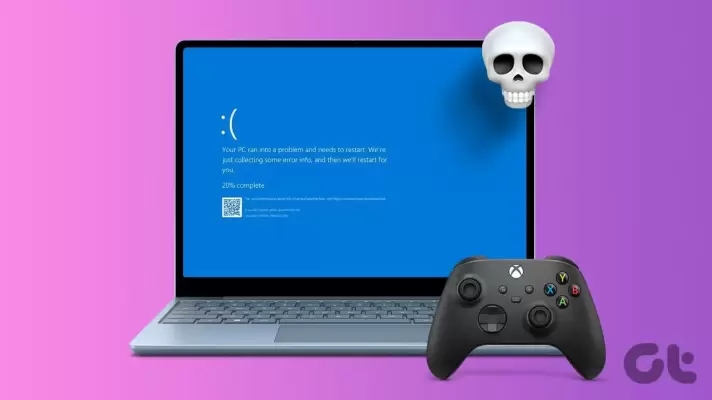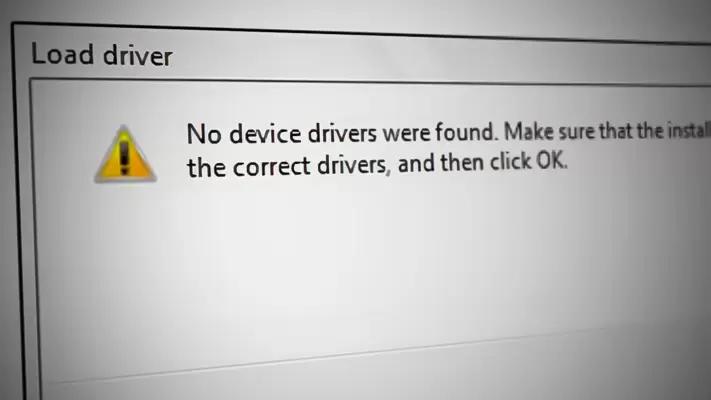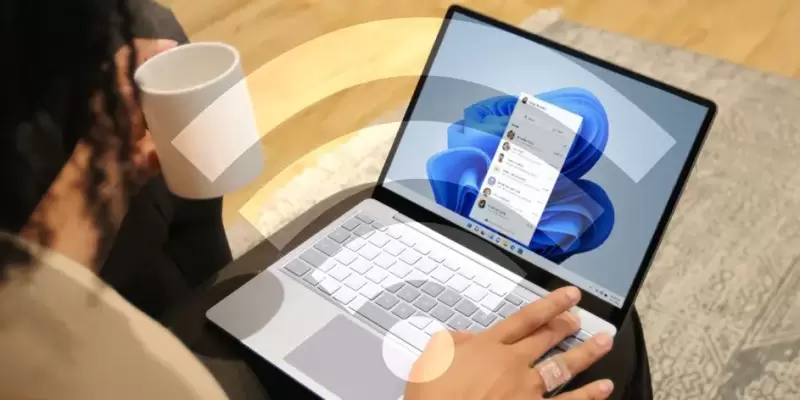زمانی که کامپیوتر یا لپ تاپ در بازی با مشکل روبرو میشود و یا حین کار با برنامهها و ویندوز، مشکلات گرافیکی پیش میآید، یکی از راههای مهم رفع مشکل، نصب مجدد یا بروزرسانی درایور کارت گرافیک است. این کار ساده است اما پاکسازی درایور و نصب مجدد تصمیم بهتری است، به علاوه گاهی اوقات تنظیمات فایلهای به جا مانده از نسخه قبلی درایور کارت گرافیک، مشکل ایجاد میکند. در این صورت طبیعی است که قبل از نصب درایور کارت گرافیک amd یا نصب درایور کارت گرافیک nvidia و اینتل برای پاکسازی اقدام کنیم.
در این مقاله آموزشی سایت اینتوتک به آموزش نصب درایور کارت گرافیک amd و انویدیا به صورت کامل و تصویری میپردازیم و مراحل پاکسازی درایور و فایلهای قبلی را توضیح میدهیم.